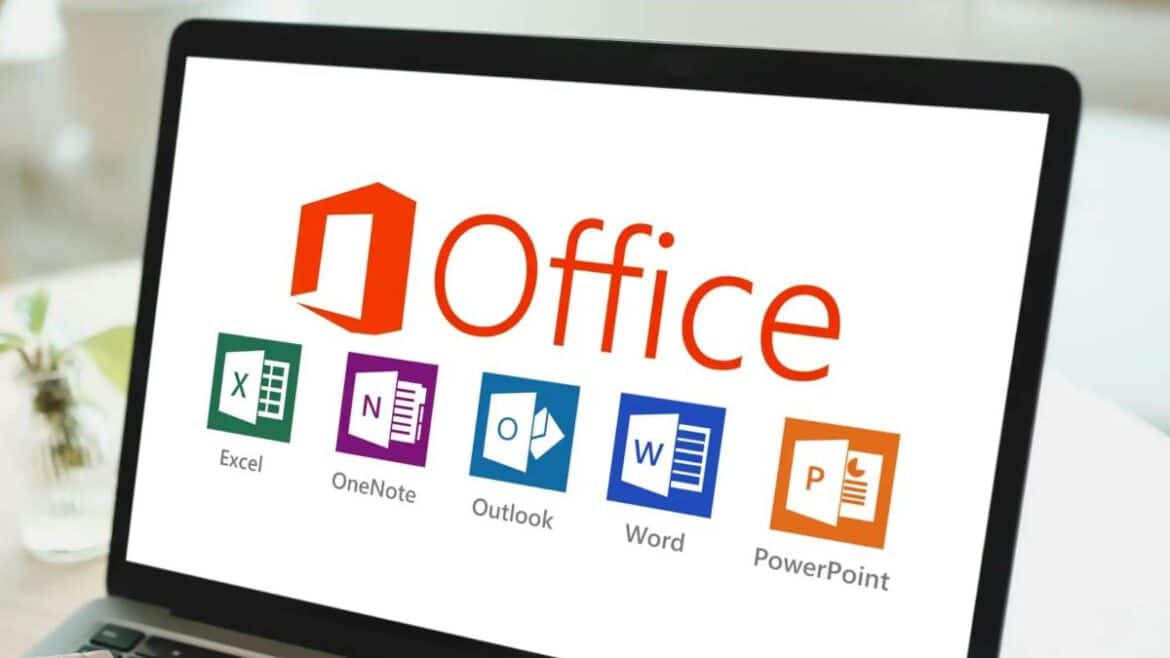117
Преди да можете да използвате Office 365, днес Microsoft 365, трябва да въведете продуктов ключ. Това се изисква по време на инсталирането.
Microsoft 365 (преди Office 365): Въвеждане на продуктов ключ
За да въведете продуктовия ключ, следвайте следните стъпки:
- Въведете продуктовия ключ на уебсайта на Microsoft .
- За целта отворете уебсайта в браузъра си и влезте с вашия Microsoft акаунт. Ако все още нямате акаунт, трябва да създадете Microsoft акаунт.
- След като влезете, ще се появи полето за въвеждане на продуктовия ключ. Въведете ключа тук и след това изберете държава и език. Кликнете върху „Напред“, за да потвърдите въвеждането.
- В следващата стъпка можете да определите чрез плъзгач дали желаете автоматично подновяване на абонамента. Ако превключите на „Включено“, трябва да посочите начин на плащане.
- Кликнете върху „Напред“, след като попълните необходимите полета. Сега можете да инсталирате Microsoft 365 чрез маркиран бутон.
- Алтернативен метод директно през Office програми: Отворете Office приложение (напр. Word), кликнете върху „Файл“ → „Акаунт“ и след това върху „Активиране на продукт“. Въведете продуктовия си ключ и завършете активирането.
- Тези стъпки важат за нови инсталации, както и за последваща активация, ако прозорецът не се е появил при първоначалната инсталация. При проблеми можете да извършите активацията по телефона, както е описано на страницата на Softwarehunter.
- Ако ключът ви вече е бил използван, влезте директно в https://account.microsoft.com с вашия Microsoft акаунт, за да инсталирате или управлявате Office.
Продуктов ключ: как да проверите неговата автентичност
Ключовете за Microsoft 365 трябва да се закупуват само от официални, реномирани дистрибутори и никога да не се поддавате на подозрителни евтини оферти. При проблеми обикновено помощта идва от отдела за обслужване на клиенти или дистрибутора, стига да можете да докажете, че сте закупили валидна лицензия.
- Как да проверите дали продуктовият ключ е истински и валиден? Продуктовият ключ трябва да е получен директно от Microsoft или официален партньор. Дръжте се на известни дистрибутори и избягвайте изгодни оферти с подозрително ниски цени.
- След покупката въведете ключа на официалния уебсайт на Microsoft (например setup.office.com). Системата проверява дали ключът е истински и може да бъде активиран. Ако Microsoft разпознае ключа като невалиден или откаже активирането, вероятно той вече е бил използван другаде или е блокиран. В такива случаи най-добре е да се обърнете за съвет към поддръжката на Microsoft.
- На какво трябва да обърнете внимание при покупката? Никога не купувайте софтуер на Microsoft от онлайн пазари от частни продавачи, eBay, обяви за продажба или подобни портали, защото там се предлагат най-много несериозни или откраднати ключове.
- Избягвайте и така наречените „употребявани“ или „обемни лицензи“ от препродавачи: обемните лицензи и ключовете за техници не са предназначени за частна препродажба и често се предлагат незаконно. Ако цената изглежда прекалено ниска (например Office за по-малко от 10 или по-малко от 80 евро), най-вероятно става въпрос за невалидни или откраднати лицензи. Препоръчителната цена на дребно за продуктите на Office обикновено е значително по-висока. Най-добре е да купувате директно от Microsoft, оторизирани партньори или специализирани търговци, които документират и проверяват лицензите си по прозрачен начин.
- Какво да направите при проблеми с продуктовия ключ? Проверете дали ключът е въведен правилно и дали няма объркани букви. Ако ключът не работи или се показва като „вече използван“, първо се свържете с търговеца, от когото сте го закупили. Поискайте възстановяване на сумата, ако ключът не работи или е фалшив.
- Ако разполагате с валидно доказателство за покупка, поддръжката на Microsoft също може да ви помогне да получите нов ключ. Имайте предвид: ако ключът се показва като „блокиран“ или „неизползваем“, вероятно има проблем с лиценза или ключът е фалшив. В такива случаи обикновено не можете да получите обратно покупната цена, ако не е участвал официален търговец.
- Съвети за сигурно закупуване на лиценз: Никога не купувайте продуктови ключове, които се продават отделно, без официален софтуер на Microsoft или подходящ лицензен пакет. Винаги изисквайте да ви покажат произхода на лиценза и сертификата при покупката и залагайте на проверени доставчици. При физическия пакет обърнете внимание на целостта, а при цифровите ключове – на проследима фактура и доказателство за покупка. Използвайте своя Microsoft акаунт за управление и активиране – често акаунтът напълно замества продуктовия ключ.
Абонаментът е чрез работодателя: как да постъпите
Ако абонаментът ви за Microsoft 365 е директно чрез Microsoft или вашия работодател, можете да активирате Microsoft 365 без продуктов ключ, като влезете с съответния акаунт в Microsoft или бизнес/училищен акаунт, свързан с абонамента.
- Стартирайте приложение на Microsoft 365, което трябва да бъде активирано. Ще бъдете подканени да влезете в системата. Влезте с Microsoft акаунта, който сте използвали за покупката или абонамента. Ако абонаментът е чрез работодателя, използвайте бизнес или училищния акаунт.
- След влизането се извършва проверка на лиценза и абонаментът се активира, без да е необходим продуктов ключ. Ако Microsoft 365 е бил предварително инсталиран на ново устройство, може да бъдете насочени към пробна версия или регистрация за абонамента.
- При проблеми с активирането е препоръчително да се регистрирате отново или да се свържете с ИТ поддръжката на работодателя, тъй като често се съхранява автоматично лицензен токен, който трябва да се подновява редовно.
- Ако сте получили Microsoft 365 чрез Microsoft Workplace Discount Program (оферта от работодателя), активирането може да се извърши и без продуктов ключ, като се регистрирате с работния си акаунт и лицензът се присвоява автоматично.
previous post